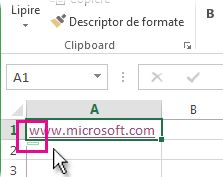Uneori, atunci când introduceți informații într-o foaie de lucru, Excel le formatează automat într-un mod pe care nu l-ați intenționat. De exemplu, dacă tastați o adresă web, Excel o va transforma într-un hyperlink. Acest lucru poate fi foarte util, dar pot exista momente când nu este ceea ce doriți. În acest caz, puteți dezactiva formatarea automată pentru o celulă sau pentru tot registrul de lucru.
-
Mutați indicatorul mouse-ului peste textul care tocmai a fost formatat automat, apoi faceți clic pe butonul Opțiuni AutoCorecție care apare. Acest buton este mic, deci uitați-vă atent în timp ce mișcați indicatorul mouse-ului.
-
Pentru a elimina formatarea doar pentru textul selectat, faceți clic pe Anulare. De exemplu, dacă Excel a creat automat un hyperlink și doriți să-l eliminați, faceți clic pe Anulare hyperlink.
-
Pentru a spune programului Excel să nu mai aplice acest tip de formatare în registrul de lucru, faceți clic pe Oprire. De exemplu, dacă Excel a creat automat un hyperlink și doriți să împiedicați Excel să facă acest lucru pentru restul foii de lucru, faceți clic pe Oprire creare automată hyperlinkuri.
Setarea simultană a tuturor opțiunilor de formatare automată
Dacă doriți să revizuiți și să modificați opțiunile de formatare automată simultan, puteți face acest lucru în caseta de dialog AutoCorecție .
-
Faceți clic pe Fișier > Opțiuni.
-
În caseta Opțiuni Excel , faceți clic pe Verificare > Opțiuni AutoCorecție.
-
Pe fila AutoFormatare la tastare , bifați casetele pentru formatarea automată pe care doriți să o utilizați.
-
Căi de internet și de rețea cu hyperlinkuri : Înlocuiește cu hyperlinkuri adresele URL tastate, căile de rețea și adresele de e-mail.
-
Includeți rânduri și coloane noi în tabel : Atunci când introduceți date dedesubtul sau lângă un tabel Excel, acesta extinde tabelul pentru a include datele noi. De exemplu, dacă aveți un tabel în coloanele A și B și introduceți date în coloana C, Excel va formata automat coloana C ca parte a tabelului.
-
Completați formulele din tabele pentru a crea coloane calculate : Aplică o formulă pentru toate celulele dintr-o coloană de tabel Excel.
-
Notă: Dacă doriți să setați modul în care apar numerele și datele, faceți acest lucru pe fila Pornire din grupul Număr . Nu face parte din formatarea automată.
Această caracteristică nu este disponibilă în Excel pentru web.
Dacă aveți aplicația desktop Excel, puteți utiliza butonul Deschidere în Excel pentru a deschide registrul de lucru și a anula formatarea automată.
Aveți nevoie de ajutor suplimentar?
Puteți oricând să întrebați un expert din Comunitatea tehnică Excel sau să obțineți asistență în Comunități.